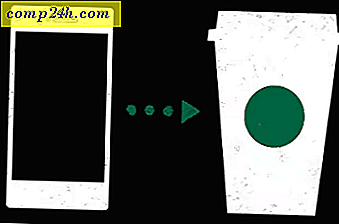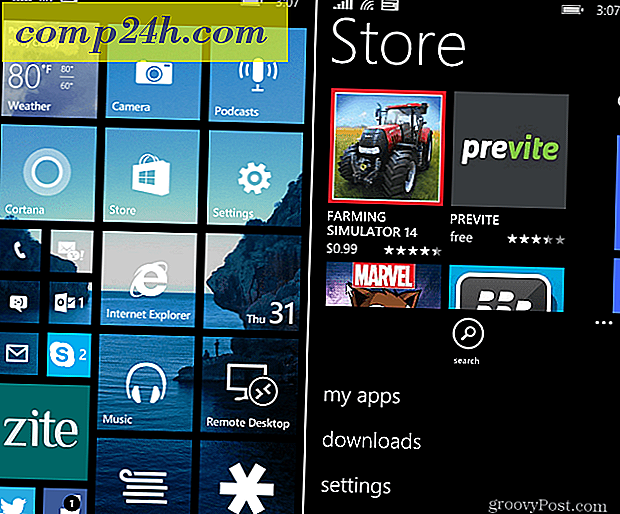Windows 8 -järjestelmän päivittäminen
Windows 8 sisältää monia uusia ominaisuuksia, joita olen innoissani ja Windows 8 Refresh -ominaisuus on suosikkini. Pohjimmiltaan Päivitä-toiminnon avulla voit päivittää Windows 8 -asennuksesi takaisin vanhalle vaniljalle, säilyttäen samalla kaikki henkilökohtaiset tiedostot. Windows 8 sisältää myös nollausominaisuuden, joka on samanlainen mutta asentimen nollaaminen poistaa kaikki henkilökohtaiset tiedostot, joten älä valitse tätä, ellet halua koko järjestelmän pyyhkimistä.
Miksi päivitys on arvokasta
Väärinkäyttämättömästi Windows-järjestelmäsi hidastuu verrattuna siihen, kun ensin saat sen tuoreena laatikosta. Päivittäinen käyttö, ohjelmien asentaminen ja poistaminen ajan myötä jättää ohjelmien ja tiedostojen jäännökset temp-hakemistoihin ja rekisteriin - mikä aiheuttaa tietokoneesi hidastumisen. Tai joskus järjestelmäsi voi tulla niin tartunnan saaneeksi, korruptoituneeksi ja epävakaaksi, tarvitaan uusi asennus.
Paras ratkaisu tähän tyyppiseen hidastukseen aiemmissa Windows-versioissa on tehdä OS: n puhdas asennus. Mutta se voi olla pitkä ja vaikea prosessi - ja kenellä on aikaa? Nyt Windows 8: ssa on ominaisuus, jonka avulla voit päivittää tai palauttaa tietokoneesi.
Huomaa: PC Refresh ja PC Reset välillä on suuri ero. Jos haluat pitää henkilökohtaiset tiedostot ja asetukset, käytä Päivitä-vaihtoehtoa. PC Reset -vaihtoehto pyyhkii kaiken puhtaalta.
Päivitä Windows 8 -tietokoneesi
Windows 8 -järjestelmän päivittäminen palauttaa sen poistamatta henkilökohtaisia tiedostoja, asennettuja Windows-sovelluksia tai asetuksia. PC Refresh -vaihtoehdossa on muutamia tapoja, Metro-käyttöliittymän tai klassisen työpöydän kautta. Pääset alkuun valitsemalla Asetukset> Päivitä ja palautus> Palautus .
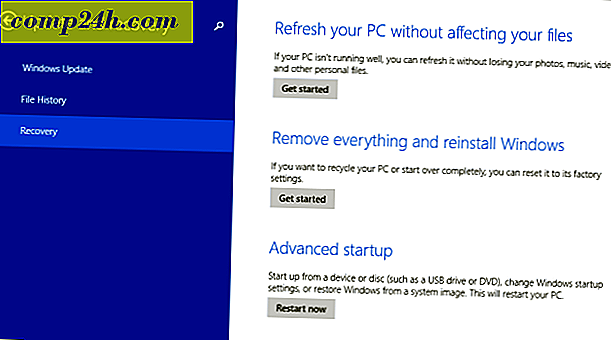
Metro Control Panel aukeaa. Valitse PC-asetuksissa Yleiset ja vieritä alaspäin Päivitä tietokoneesi toimimatta tiedostojasi. Napsauta Aloita.

Tai vedä työpöydältä Power User -valikko ja valitse Ohjauspaneeli.

Valitse sitten Palautus.

Päivitä tai nollaa tietokoneesi tulee esiin. Valitse Päivitä-kohdassa Aloita.

Riippumatta siitä, miten saat Refresh and Recovery -ohjelmaan, näet seuraavan ruudun. Se antaa sinulle luettelon siitä, miten prosessi toimii.
Huomaa: tiedostot, asetukset ja sovellukset Windows Storesta säilytetään. Kolmannen osapuolen sovellukset poistetaan. Kun päivität tietokoneen, Ninite käyttää uudelleen kolmannen osapuolen sovelluksia uudelleen.

Tässä tapauksessa käytän PC Refresh -ohjelmaa Metro-käyttöliittymästä. Napsauta Päivitä.

Odota, kun Windows käynnistää päivitysprosessin. Tietokone käynnistyy uudelleen 2-3 kertaa ja kestää noin 10-15 minuuttia, mutta jokainen järjestelmä vaihtelee.
Windows kopioi tiedot vapauttamaan asemasi, pyyhkii Windows 8: n ja asentaa uudelleen puhtaan version.

Toisen uudelleenkäynnistyksen jälkeen Windows palauttaa henkilökohtaiset tiedostot, asetukset ja laiteohjaimet.

Siinä kaikki on. Jos Windows 8 -tietokoneesi käynnistyy hidas, tai jotain ei toimi oikein, hyvä paikka aloittaa on Päivitä. Jos tämä ei ratkaise ongelmaa, Windows 8: n nollaaminen tai puhdistaminen voi olla tarpeen. Aion peittää PC Reset -prosessit tulevassa artikkelissa.